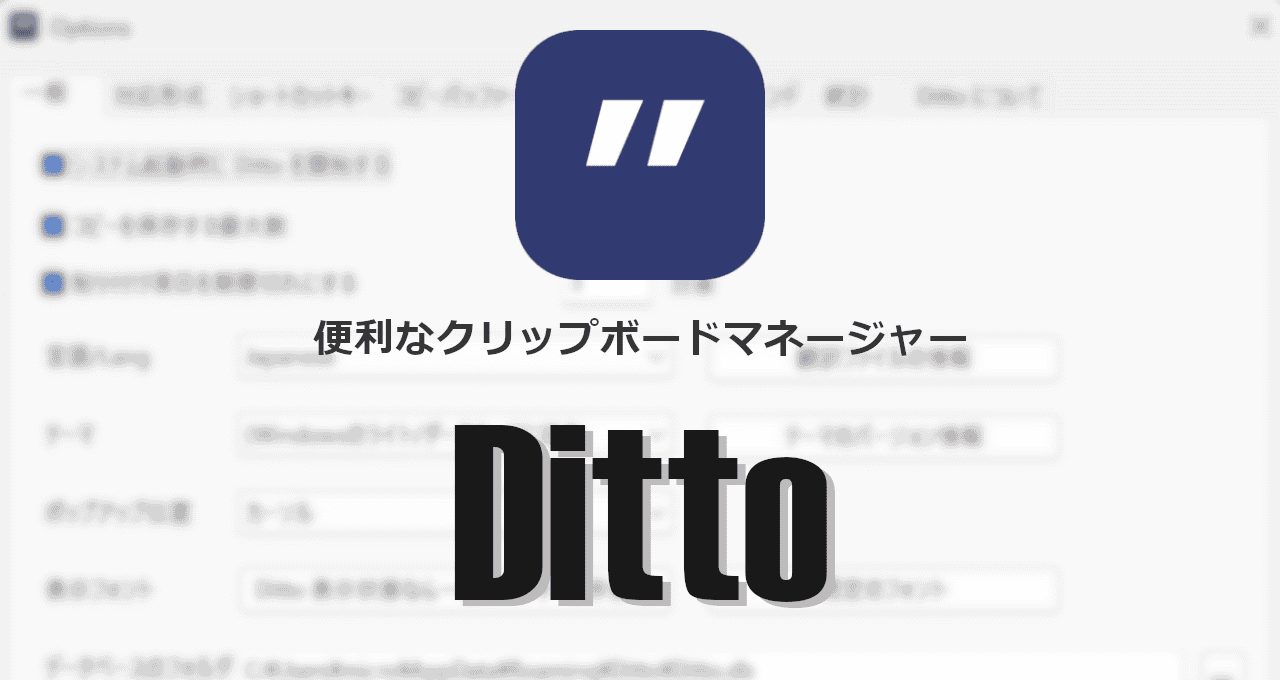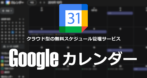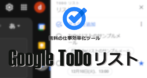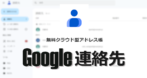![]()
Dittoは Windowsのクリップボードにコピーした内容を保存する便利なクリップボードマネージャー。
Ditto の特徴
- テキスト・画像などクリップボードにコピーした内容を自動保存し、保存内容を後から取得
- 軽量で動作が安定している
- 保存内容した内容は検索が可能
- ローカルネットワーク上での共有をサポート
- オープンソースで開発
開発元
- 開発者:Scott Brogden 氏
- 開発者の拠点:米国
ダウンロード
システム要件
- バージョン:3.24
- OS:Windows
インストールと設定
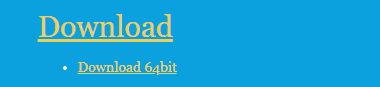
公式サイト から 使用環境に合わせて インストーラーをダウンロード。
Download のリンクは 32-bit 版。
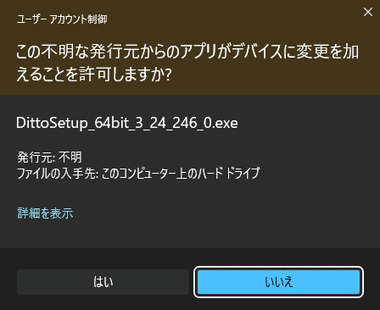
ダウンロードしたインストーラーを起動し、ユーザーアカウント制御のプロンプトが表示されたら「はい」で許可。
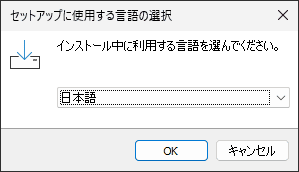
セットアップで使用する言語を選択して「OK」。
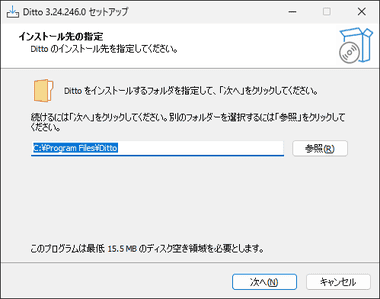
インストール先を確認して「次へ」。
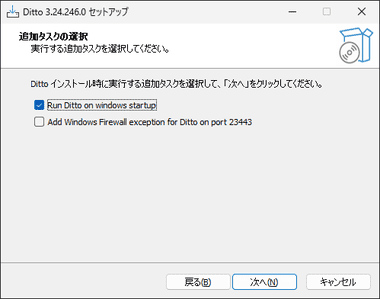
ローカルネットワーク上のパソコンで Dittoに保存されたデータを共有する場合は、Add Windows Firewall exception for Ditto on port 23443 を有効にして「次へ」。
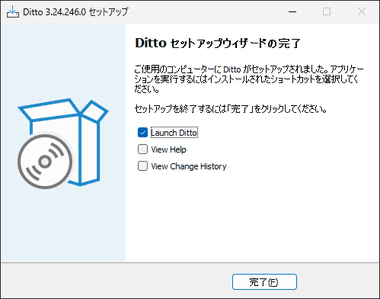
「完了」でインストール完了。
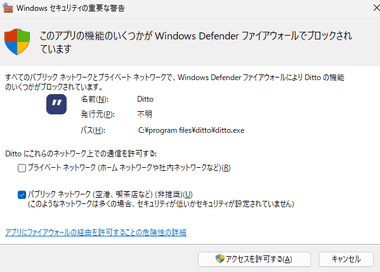
Add Windows Firewall exception for Ditto on port 23443 のインストールを無効にすると Ditto起動時に Windows Defender がブロックするので、共有が不要なら「キャンセル」で閉じる。
保存データの自動削除

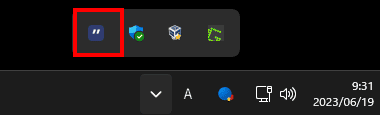
システムトレイの Dittoアイコンのコンテキストメニュー(右クリックメニュー)から オプション を選択。
クリップボードの内容はデフォルトで最大 500件まで無期限で保存される設定になっている。
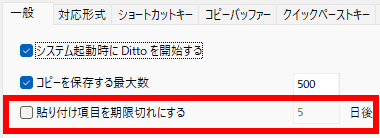
一般 タブにある 貼り付け項目を期限切れにする を有効にして期限を設定。
クリップ保存からの除外
![]()

オプション の 一般 タブにある「高度」をクリックして Advanced Options を開き、Exlude clips by Regular Expressions を展開し、Regex にクリップ保存から除外するキーワードを入力。

マスターパスワードのように機密性の高いテキストはワイルドカード .* を使用して部分一致で登録できる。
「aGpG%W@joQJg4K%o」 を登録する場合
- 前方一致:aGpG.*
- 部分一致:.*@joQ.*
- 後方一致:.*4K%o
- 完全一致:aGpG%W@joQJg4K%o
完全一致の場合はワイルドカードを使用しない。
ローカルネットワーク上での共有
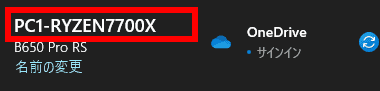
送信先のコンピュータ名 を確認。
Windows 11は 設定 の システム、Windows 10は 設定 の システム から 詳細情報 の デバイス名 で確認。
IPアドレスを使用する場合は IPアドレスを固定する。
Multiplicity KVM、Synergy、Barrier などのソフトウェア KVM でクリップボードを共有している場合は、重複して保存されるため設定不要。
![]()
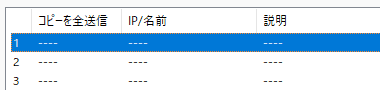
オプション の フレンド タブを選択して下部のリストをダブルクリック。
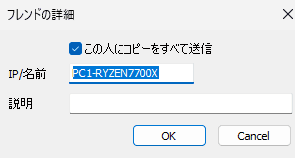
IP/名前 に送信先のコンピュータ名か IPアドレスを入力して「OK」。
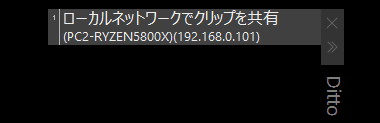
クリップボードにコピーした情報が送信される。
Ditto の使い方
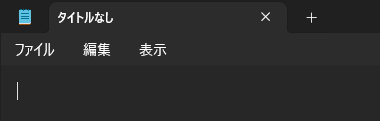
使用頻度の高いキーボードショートカットキーを覚えればシームレスに保存されているエントリーをペーストでき、 Ctrl + `(チルダ)で保存されているクリップを呼び出せる。
Ctrl + ` はグローバルホットキーなので、ほぼすべてのアプリで利用できる。
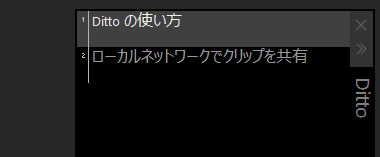
Dittoのウインドウが開くので、ペーストするエントリーを選択して Enter キー。
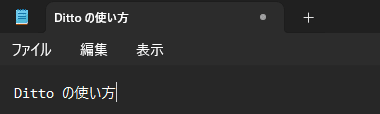
選択したエントリーがペーストされる。
ペーストすると Dittoは自動で閉じるが、手動で閉じる場合は ESC キー。
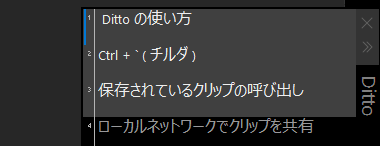
複数のエントリーを選択してペーストすることも可能で、不要なエントリーは選択後 Delete キーで削除できる。
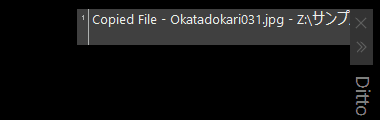
ファイルやフォルダはリンクが保存され、テキストと同様に Enter キーでアクティブウインドウにペーストできる。
リンクのため元のファイル/ フォルダが移動・削除されるとペーストできない。
グループ管理
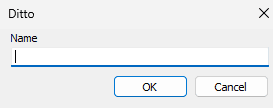
Ctrl + ` で Dittoを開いて新規グループに移動するクリップを選択後、 F7 キーでダイアログを呼び出し、グループ名を入力。
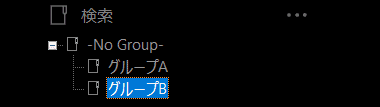
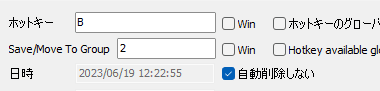
新規グループが作成されたら Ctrl + G キーでグループのツリー階層を展開し、作成したグループを選択後 Alt + Enter キーでプロパティを開き、ホットキー にグループの呼び出し、Save/Move to Group にグループへの移動 のホットキーを設定する。
自動削除しない を有効にするとグループに振り分けたクリップが自動削除から除外される。

グループに振り分けたいクリップは Save/Move to Group に登録した ホットキーを押すとグループに追加される。
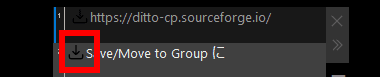
グループはラベルのようなもので、グループに追加しても親フォルダ(No Group)から移動するわけではなく、親フォルダではグループに追加したクリップにアイコンが表示される。
備考
機能拡張アプリで最も重要な安定性が抜群で、コピペを多用するユーザーなら作業効率が大きく向上するオススメの逸品。
関連記事
公開カレンダーの利用やスケジュールの確認などの利便性を維持しながら、エンドツーエンドでデータを暗号化して外部アクセスからデータを保護するセキュアなオンラインカレンダー
録音データ・Google Meet/ Teams/ Zoomなど Web 会議・YouTube の動画からの文字起こしや音声録音などが可能な認識率の高い AI音声認識文字起こしサービス
Gmail、Google Meet、ToDoリストなどの Googleサービスとシームレスに連携し、他のユーザーとカレンダーを共有してスケジュールの一元管理も可能な無料のオンラインカレンダー
Googleアカウントで利用できる Gmail や Androidデバイスのアドレス帳で、Windows 標準の連絡帳 Peopleでも利用できる 無料のクラウド型 アドレス